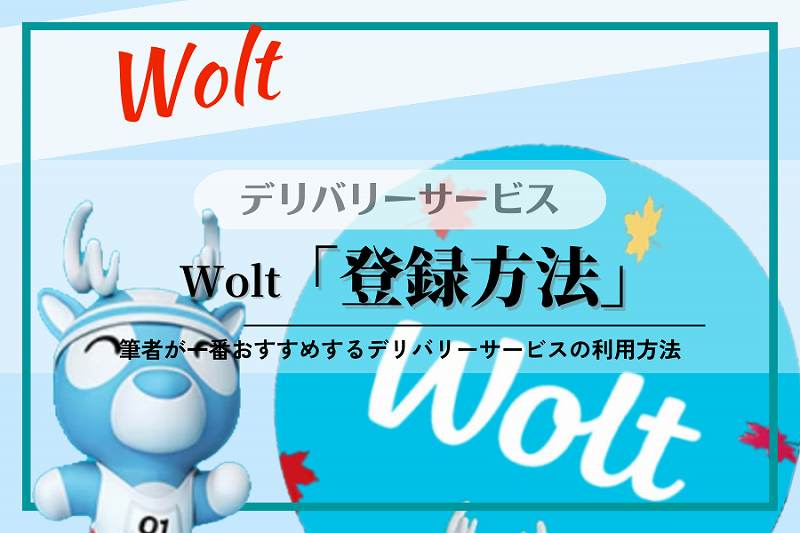自宅にいながら レストランに〝デリバリー&テイクアウト〟の注文ができるデリバリーサービス「Wolt(ウォルト)」。
とっても便利なので わたしも利用していますが、中には一番最初の〝設定・登録作業〟が面倒くさくて なかなか始められないという方もきっと多いと思います。
そこで今回は「デリバリーサービスを500回以上利用した」わたしが、Wolt(ウォルト)の初回設定方法を詳しく解説します。
\ 初回・2回目以降に利用できる クーポンをゲット /
【著者情報】

この記事は、グルメブロガーの「tomo.」がお届けします
プロフィール
北海道在住の専業ライター。ドライブが大好きで北海道全178市町村を駆け巡っています。主に自社サイト「MOGTRIP」の記事執筆を行い、旅行サイト「トラベルコ」などへの寄稿実績もあり。「株式会社Foodies」代表取締役。「プロフィール詳細」。
当サイトでは今までに2000件以上の飲食店を食べ歩いてきた豊富なグルメの知識を活かして、各商品の実食レビューを行っています。
ウォルト「アプリダウンロード方法」
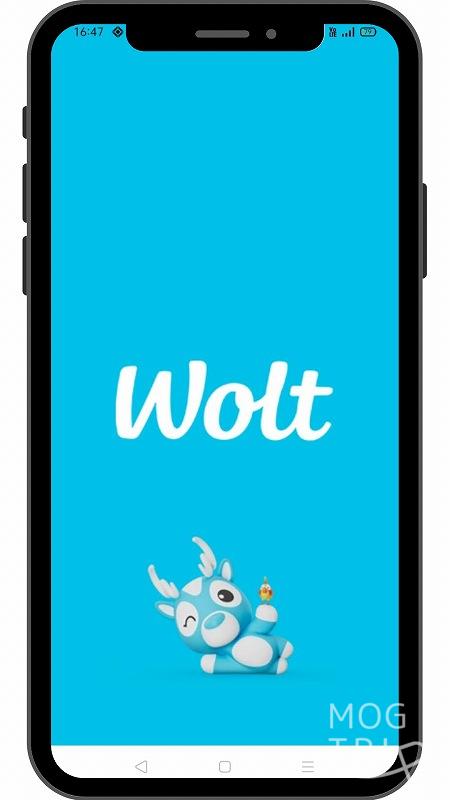
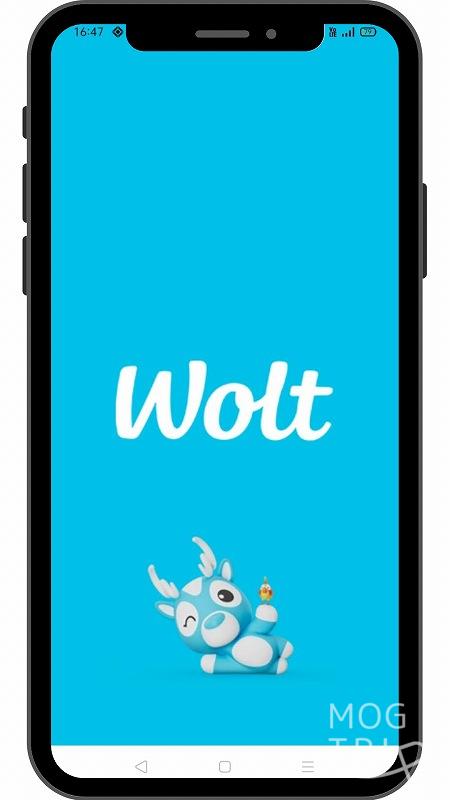
まずは自分のスマートフォンに、Wolt の「アプリ」をダウンロードしておきましょう。
ダウンロードは、次の手順で行ってください。
iPhoneを利用している方は「App Store からダウンロード」をタップ、Androidを利用している方は「Google Play で手に入れよう」をタップして、ダウンロードページへ進みましょう。
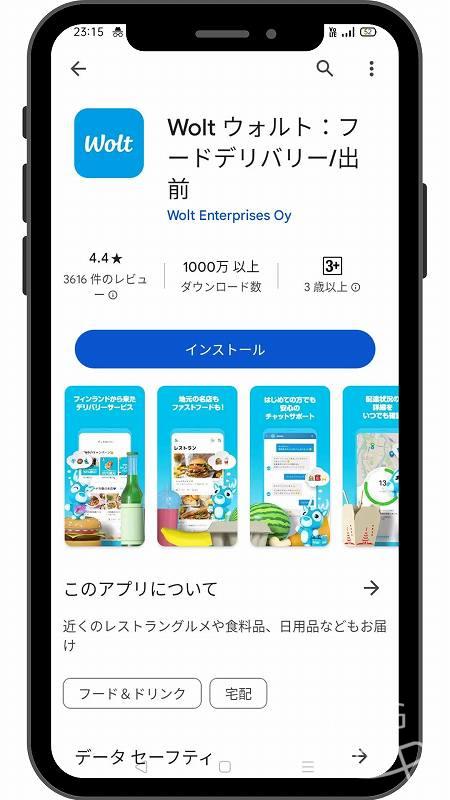
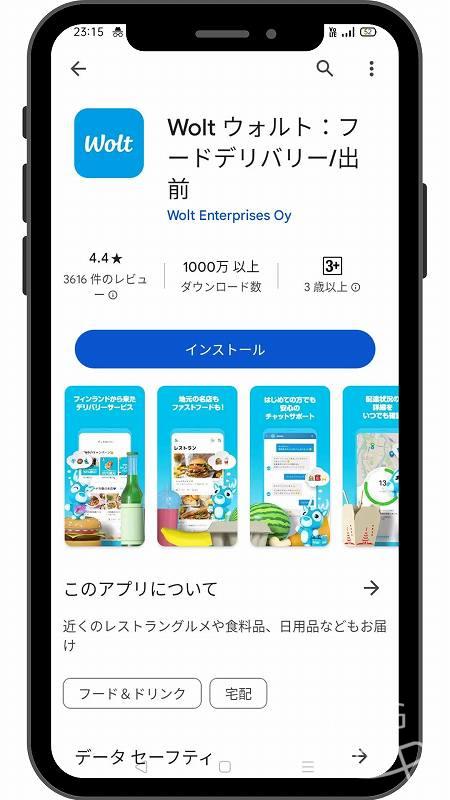
ダウンロードページから、アプリをダウンロードしましょう。
画面上の「インストール」と書かれた青のボタンをタップすると、ダウンロードが始まります。
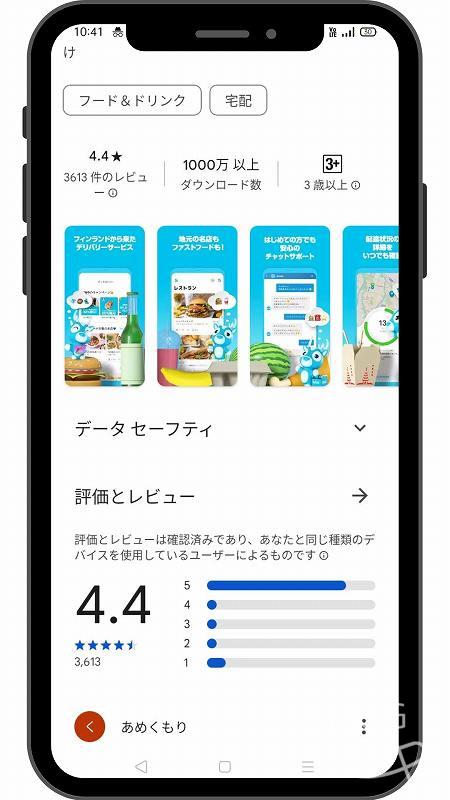
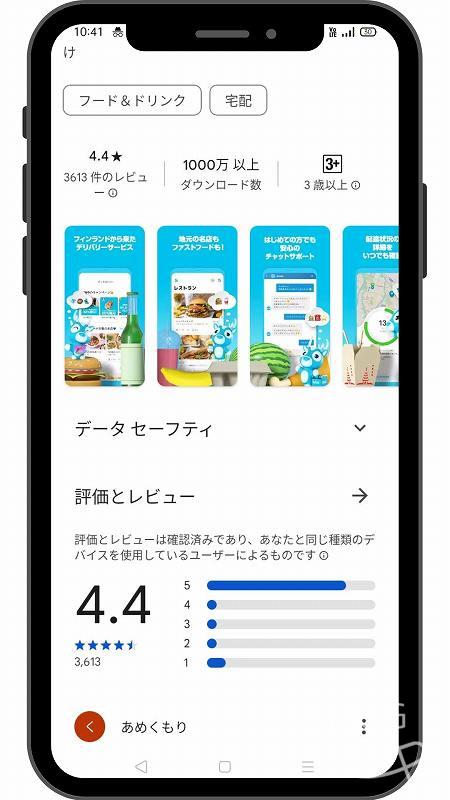
なお Wolt「アプリ」の評価は「4.4」。(※ 2023年11月時点)
かなりの高評価で、これはアプリの操作性がかなり高いからだと思います。わたしの個人的な話ですが、出前館や Uber Eats よりも使い勝手がいいので 今では他のアプリで注文する事はかなり少なくなりました。
Wolt「アプリ新規登録方法」
アプリのダウンロードが完了したら、次は「登録(アカウント作成)」をしましょう。
読み進める前に 実際にアプリを起動させておいて、順番に登録作業を進めて行ってください。


アプリを開いたら、「続行」をタップしましょう。
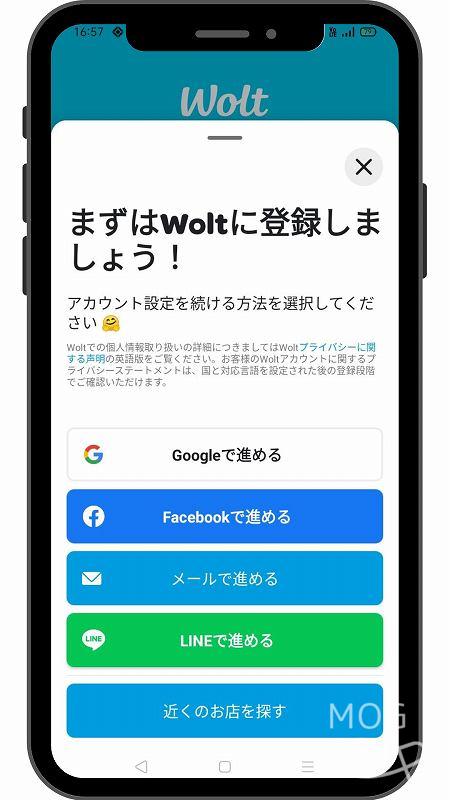
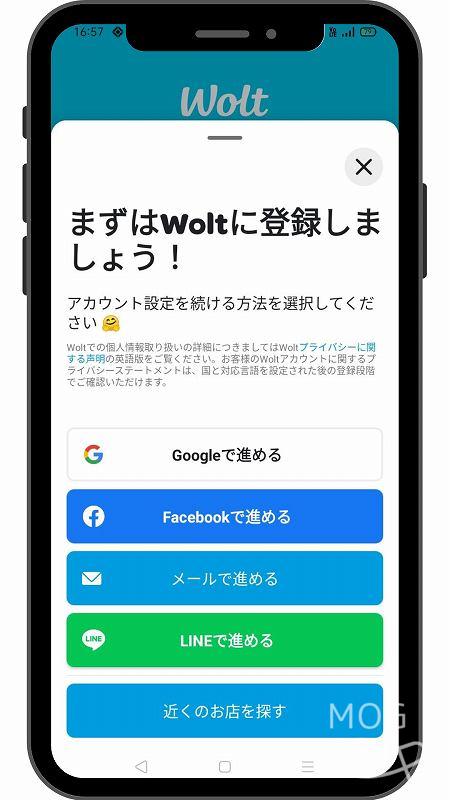
登録には本人認証が必要となります。
本人確認方法として「Googleアカウント・Facebook・メール・LINE」の内、どれか1つを選びましょう。
ここでは SNSを利用していない方のために「メールで進める」方法を見て行きましょう。


「メールアドレス」の登録をしましょう。
メールアドレスの入力をし、「リンクを送信する」をタップしてください。
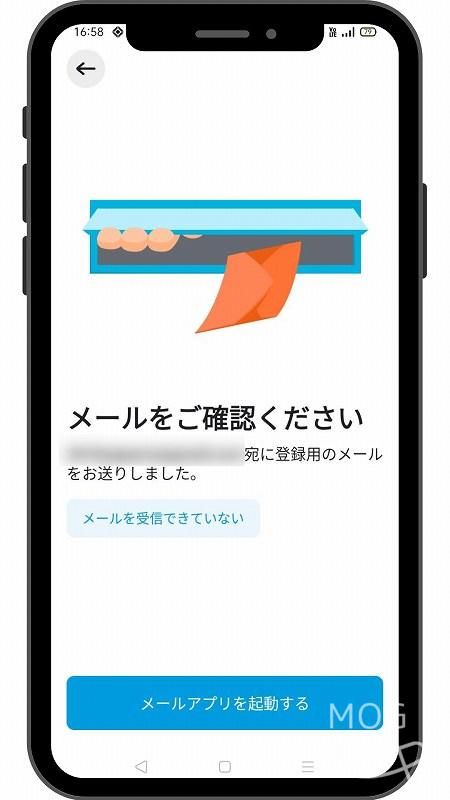
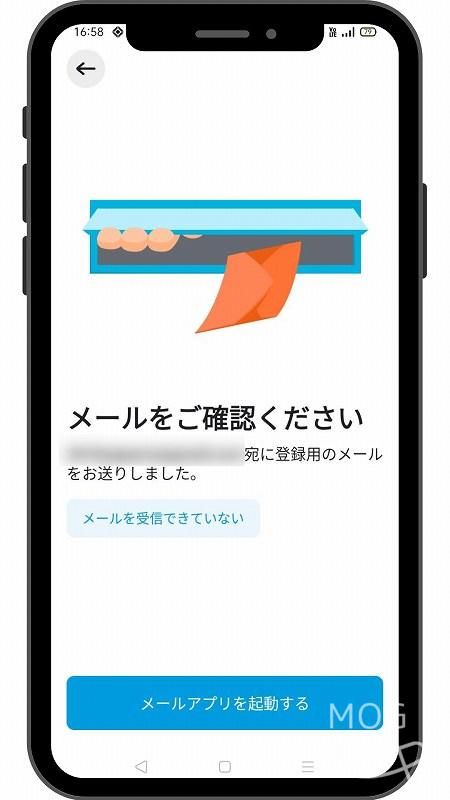
入力したメールアドレス宛にメールが送られてくるので、これを開きましょう。
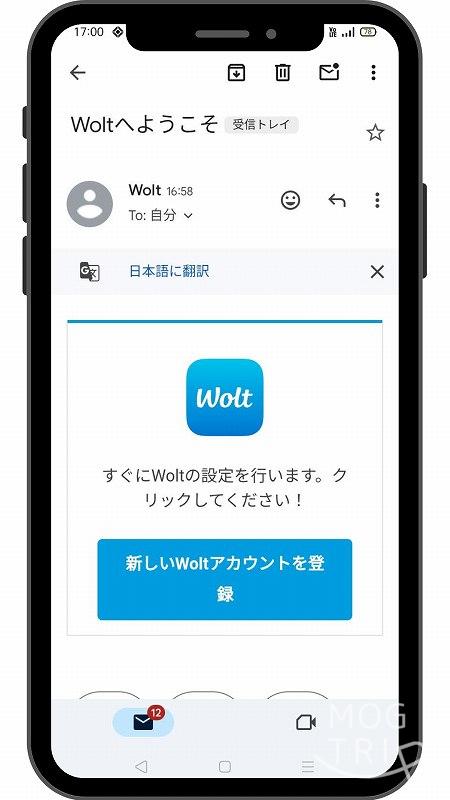
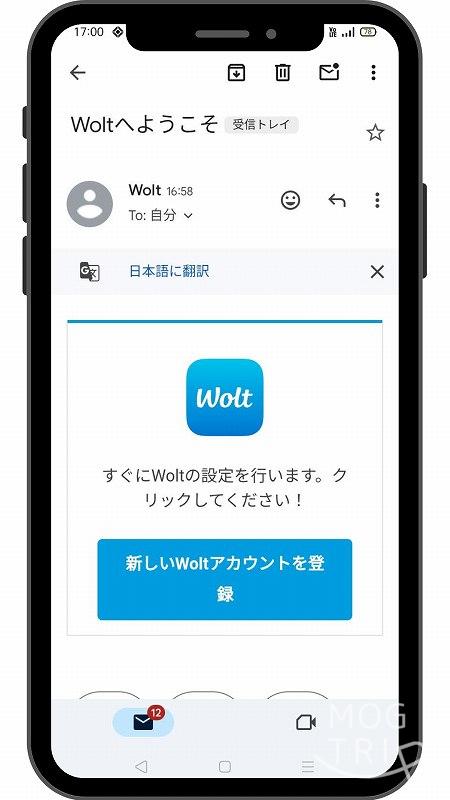
メールに「認証ボタン」が記載されているので、これをタップして認証を済ませてください。
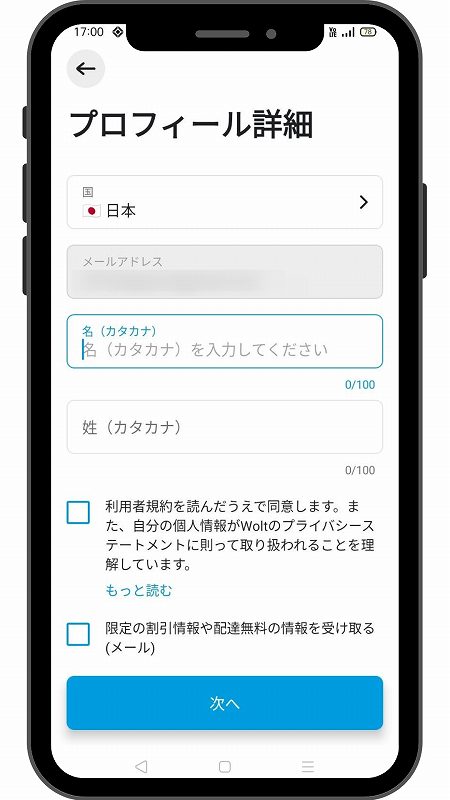
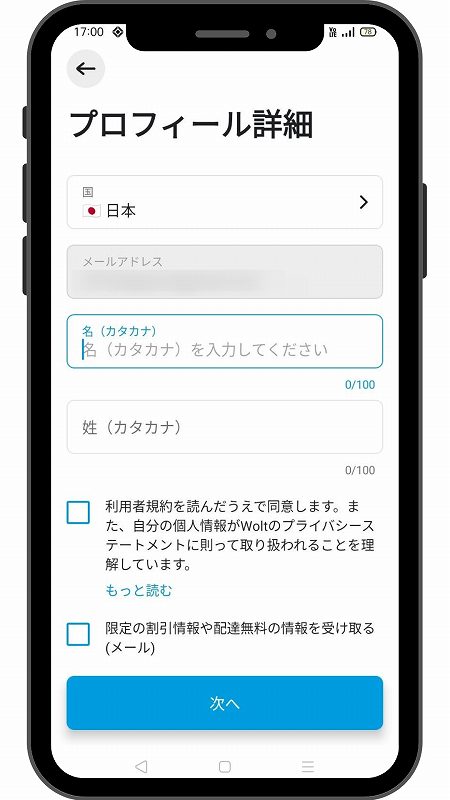
入力欄に「氏名」を入力、利用規約を確認し チェックボックスにチェックを入れましょう。
必要に応じて「メール配信の設定」も ここで行ってください。
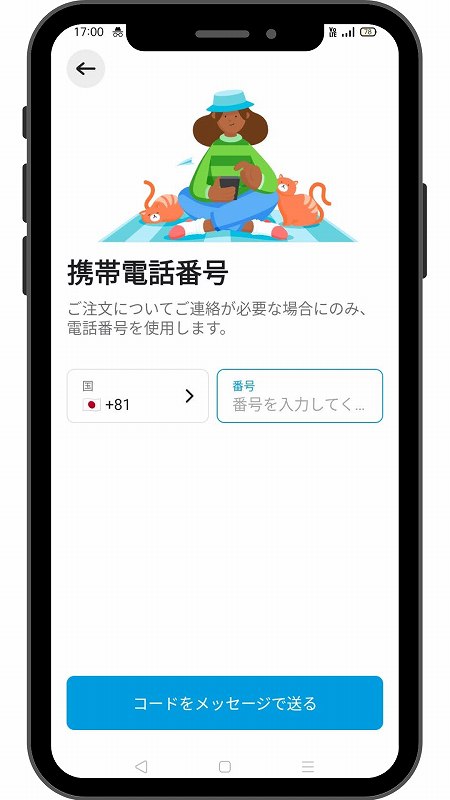
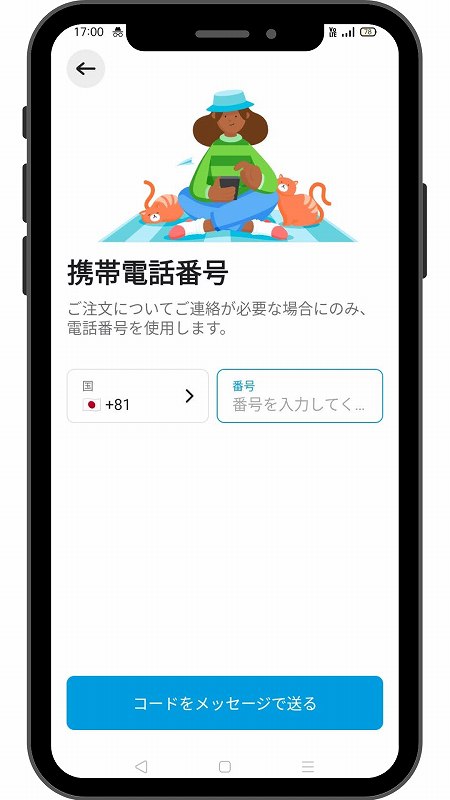
アカウントを作成するために「電話番号の認証」をしましょう。
携帯電話番号の入力をし、「コードをメッセージで送る」をタップしてください。
すると入力した携帯番号宛にショートメールが送られてくるので、記載の「認証コード」を入力して認証を済ませてください。
これで登録作業は終わりですが、ここで「プロモーションコード(プロモコード)」の入力を求められることもあります。
プロモコードは〝初めてWoltを利用する場合に割引を受けることができるコード〟のこと。必ず次のプロモコードを入力して、初めてのウォルトをお得に楽しみましょう。
ウォルト「その他の登録事項」を確認
その他に登録が必要な事項は「お届け先住所」と「支払方法」。
料理を注文する時に入力することもできますが、面倒なので先に終わらせておくのがベストです ◎
- お届け先住所
- 支払方法
①:「お届け先住所」の登録方法
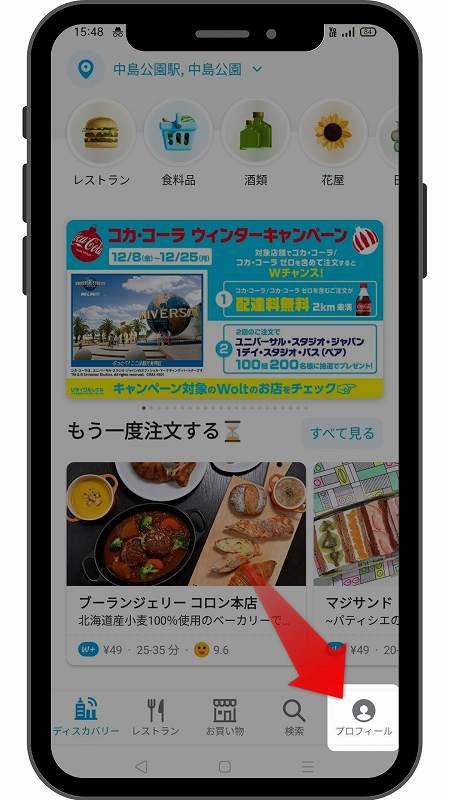
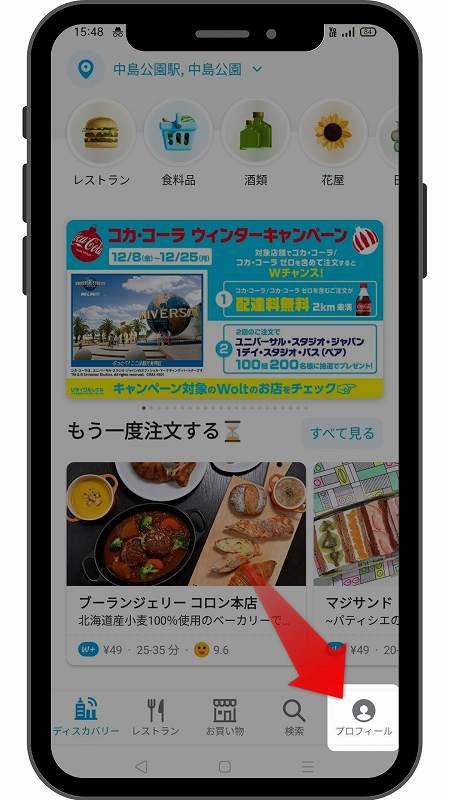
トップ画面右下に表示されている「プロフィール」をタップして、プロフィール画面を開きます。
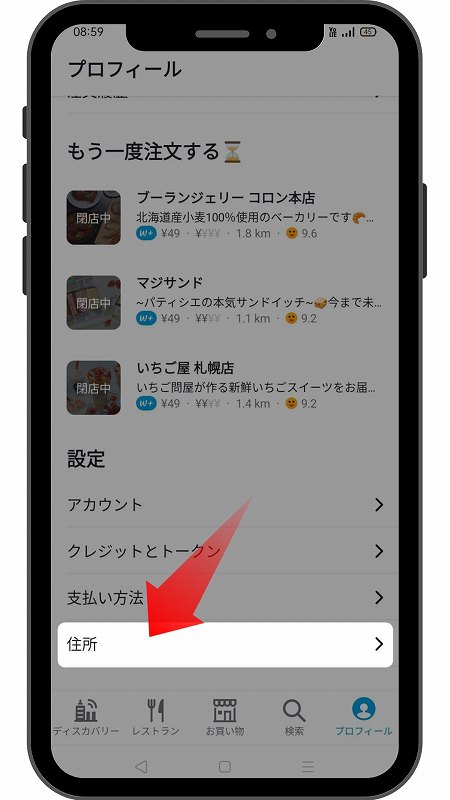
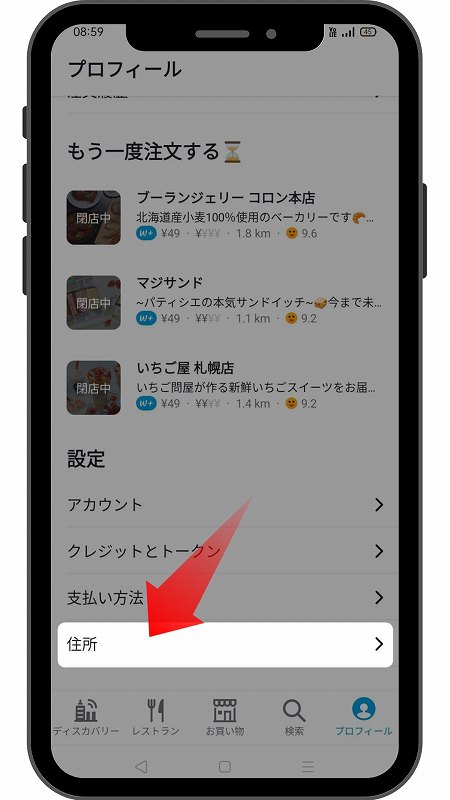
ページ下部の「住所」をタップして、入力画面へ進みましょう。
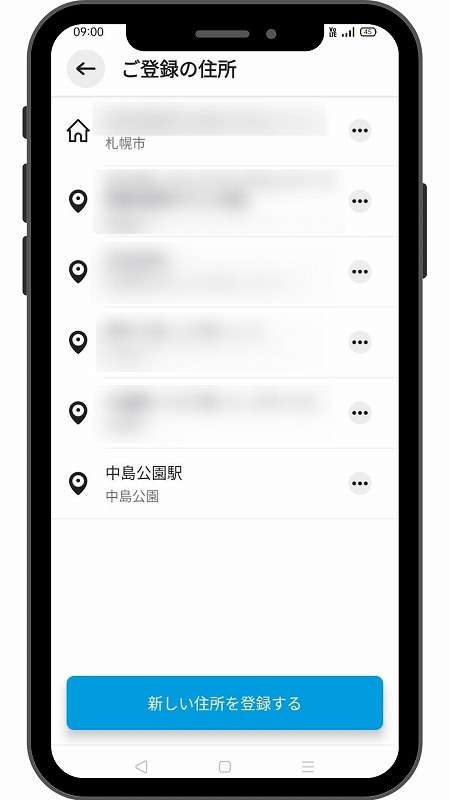
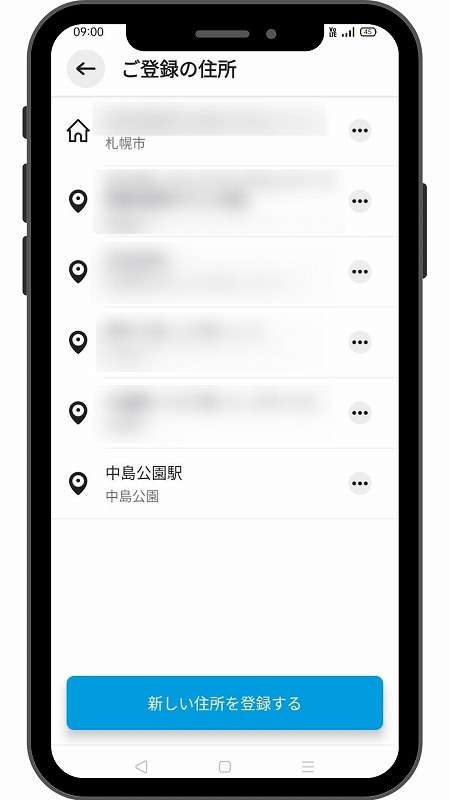
「新しい住所を登録する」と書かれた青いボタンをタップしましょう。
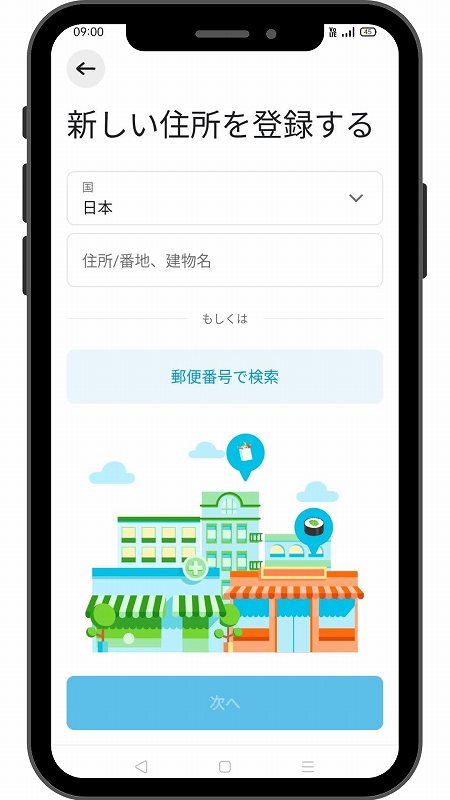
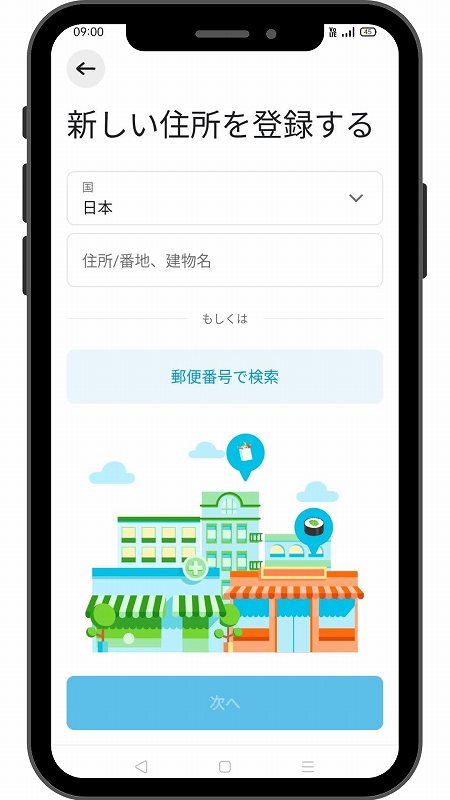
実際に配達をしてもらう住所を、マンション名や号室まで 正確に入力しましょう。
入力が終わったら「次へ」をタップして、次の入力画面へ進んでください。
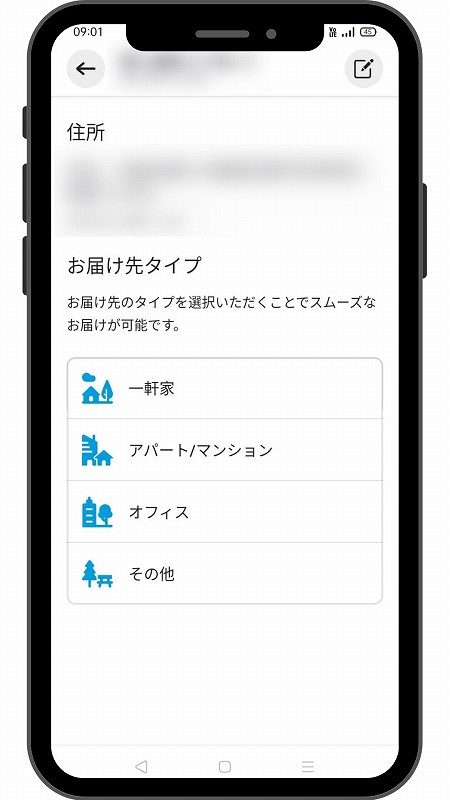
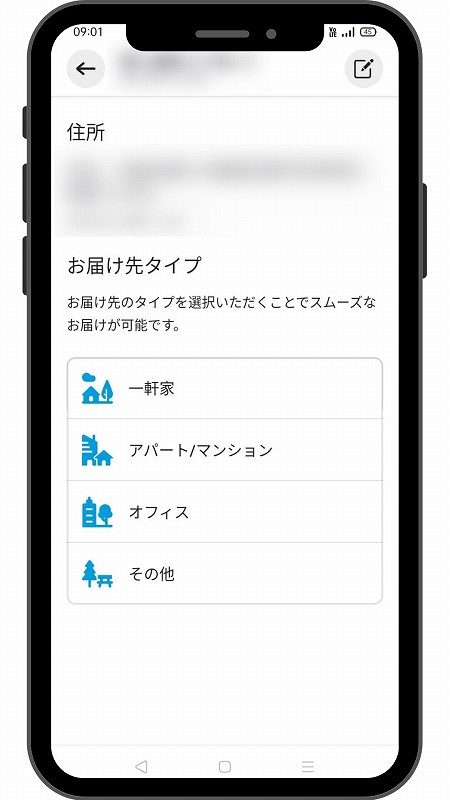
次に「お届け先タイプ」を選んでください。
選んだお届け先タイプにより入力欄が変わり、マンションを選んだ場合は号室などの入力欄が表示されます。
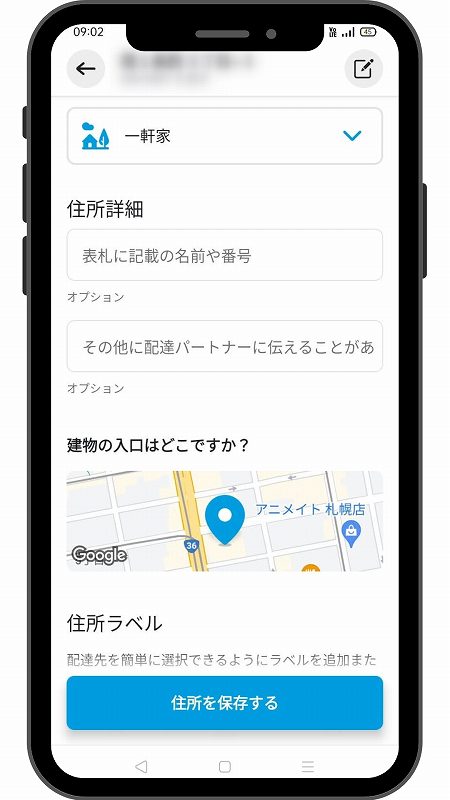
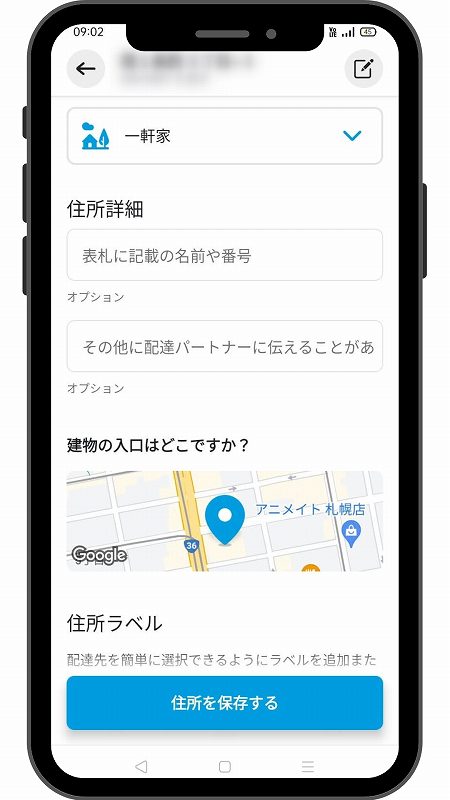
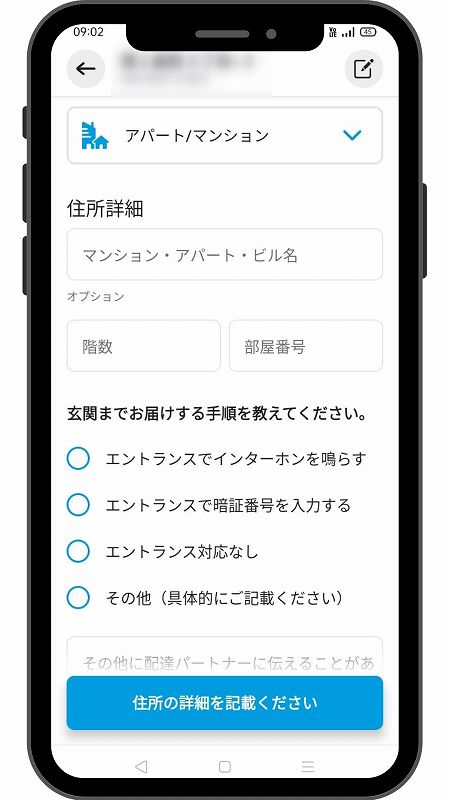
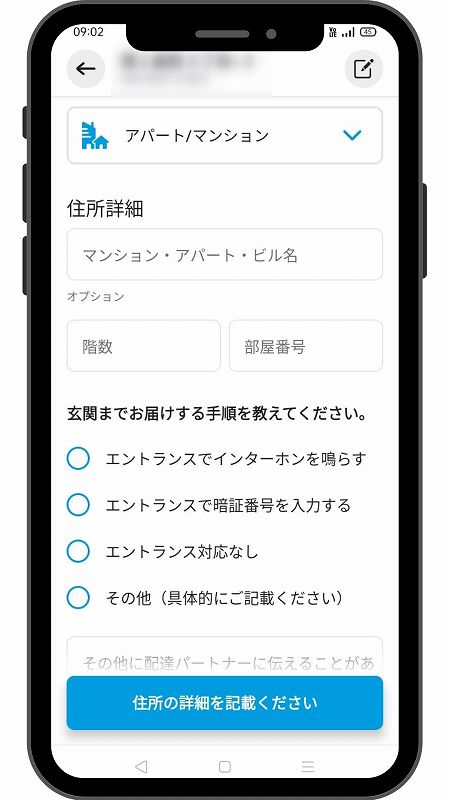
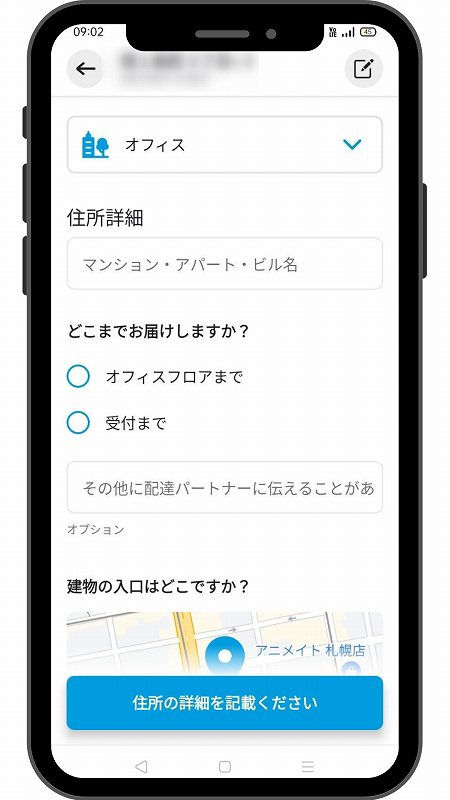
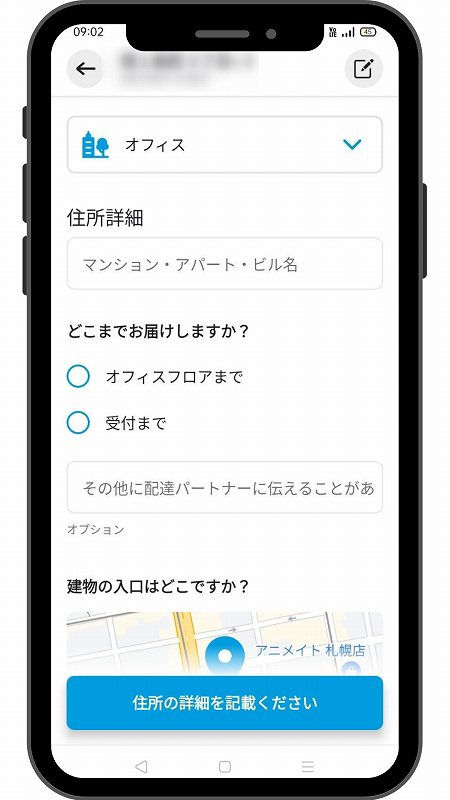
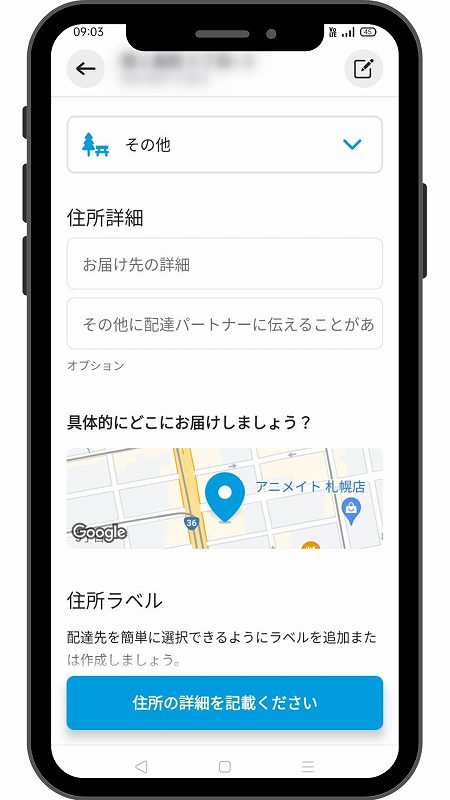
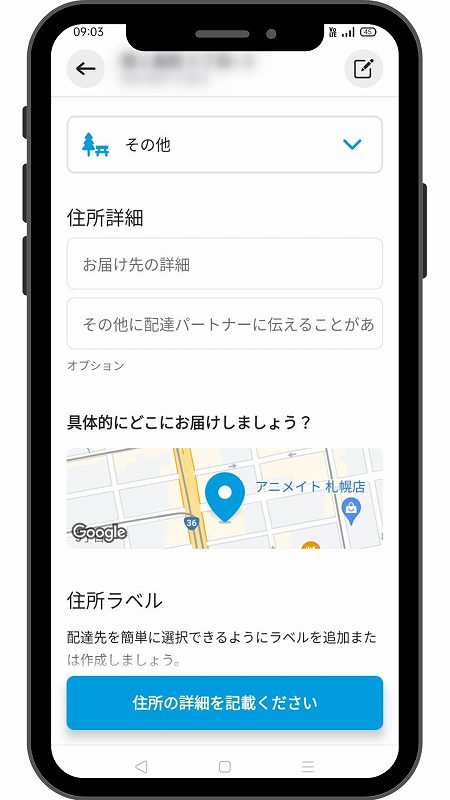
なお住所を入力する際には、細かすぎると思うくらいまで入力しておく方が親切です。
自宅の場所が分かりにくかったり オートロックの操作方法が複雑だったりすると、自分が分かっていても 初めてこの場所に来る配達パートナーさん達には分かりません。
また配達パートナーにその他のリクエストがある場合は、合わせて入力しておきましょう。
②:「支払方法」の登録方法
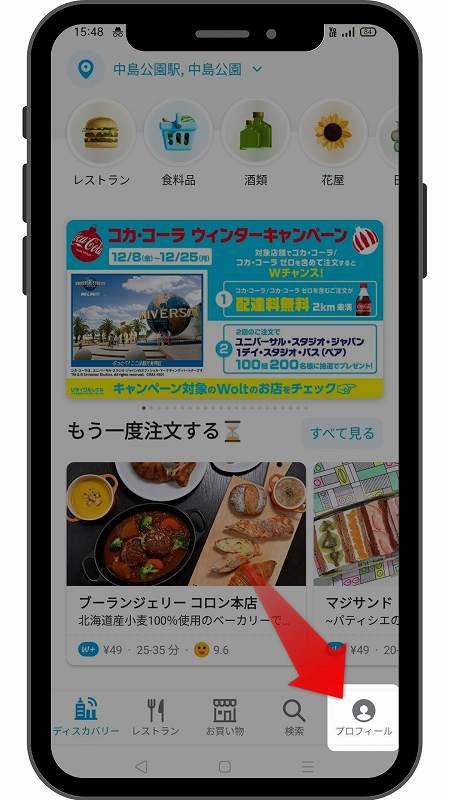
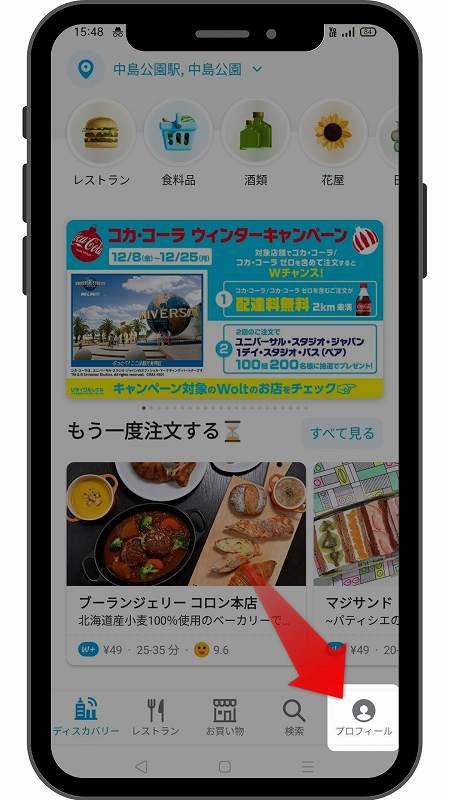
トップ画面右下に表示されている「プロフィール」をタップして、プロフィール画面を開きます。
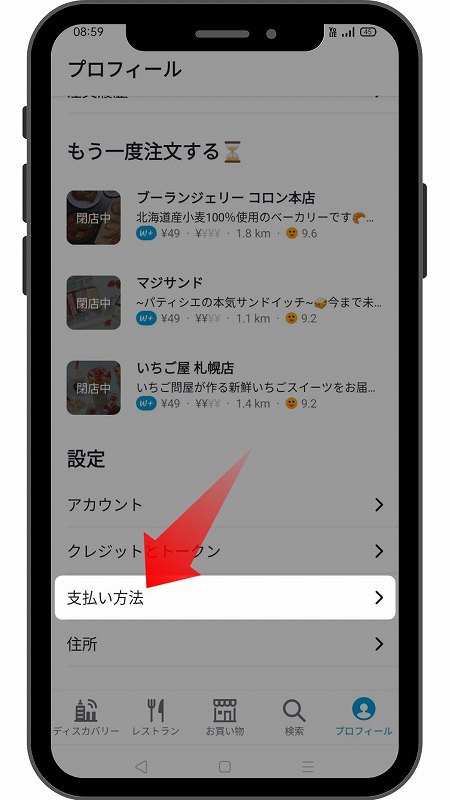
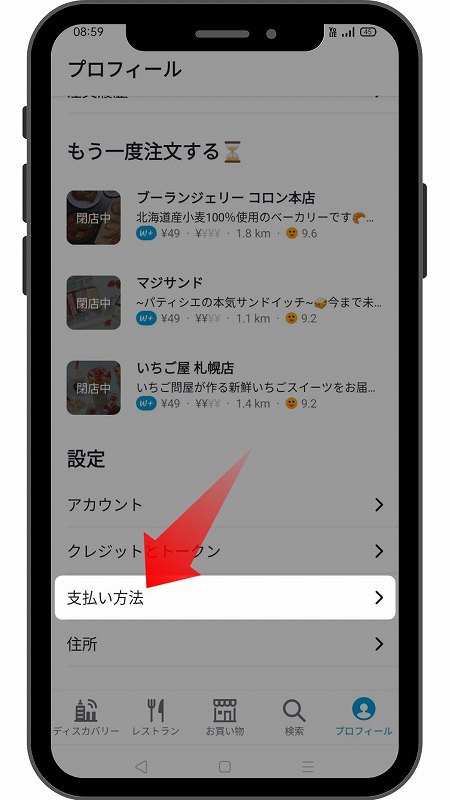
ページ下部の「支払い方法」をタップして、入力画面へ進みましょう。
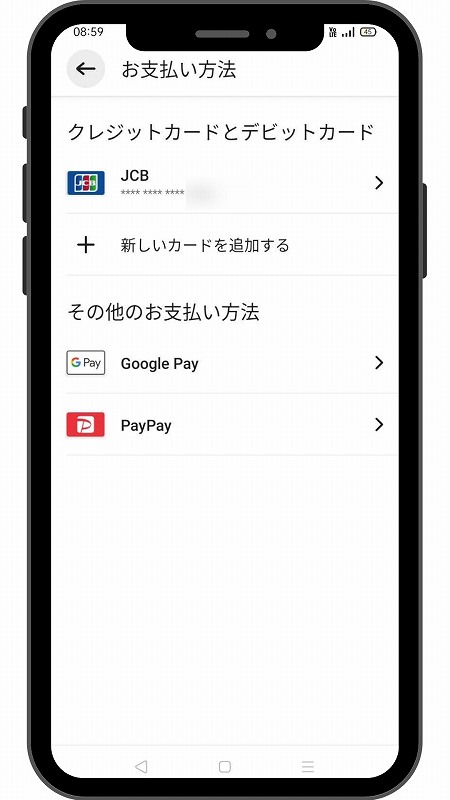
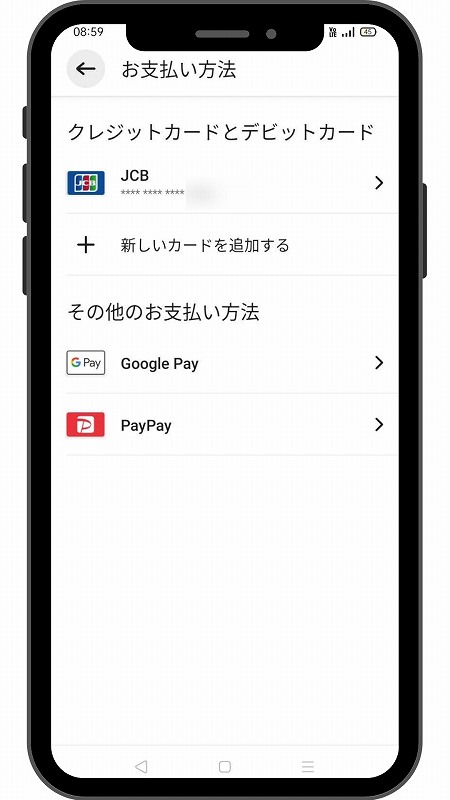
Wolt では「各クレジットカード」やデビッドカード、Google Pay・PayPayなどの支払いに対応しています。
- クレジットカード
- VISA・Master・JCB・AMEX・Dinners に対応
- デビッドカード
- Google Pay
- PayPay
複数の支払方法に対応しているので、とっても利用しやすいのが特徴的です。
手続きがより簡単なクレジットカード払いがおすすめで、対応するカードが多いのも嬉しいポイントですね。
都合のよい支払方法を選択しましょう。
これで 事前準備は、すべて完了です!
さっそく料理を注文して、とっても便利なデリバリーライフを始めましょう♪


ウォルトのクーポンがもらえる「クーポンコード」
Wolt(ウォルト)を初めて利用する時に「プロモコード」を入力することで、クーポンがもらえます。
なお一定期間ごとに もらえるクーポンの額も利用条件も変わります。ここで都度最新のプロモコードを確認しておきましょう。
当サイト一番の “おすすめ” は「Wolt」☑
お弁当だけではなく、色んなお店から生鮮品・日用品・お酒やコンビニの商品までデリバリーしてもらうことができる、とっても便利なサービスなんです ^^
\ 初回クーポンコード /
【 WAFI40 】
初回注文より 5000円分(1000円×5回)の クーポンをゲット!
利用条件を確認
- 金額:初回注文限定 合計5000円分割引(1000円割引×5回分)
- 使用期限:~2025年12月31日まで
- 使用条件:
- Woltの利用とコードの入力が初めての方が対象で、割引の適用には注文の前にプロフィール画面からコードの入力が必要です
- コードのご入力から30日間使用可能です
- 配達料金とサービス料金を除く配達注文が1200円以上となる場合、1000円割引となります。1000円割引は5回まで使用できます(合計5000円分割引)
プロモコードの「入力方法」は、次のとおりです。
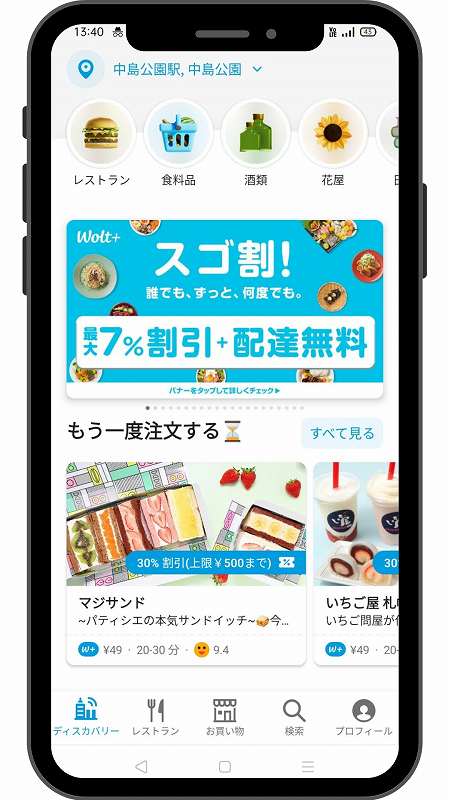
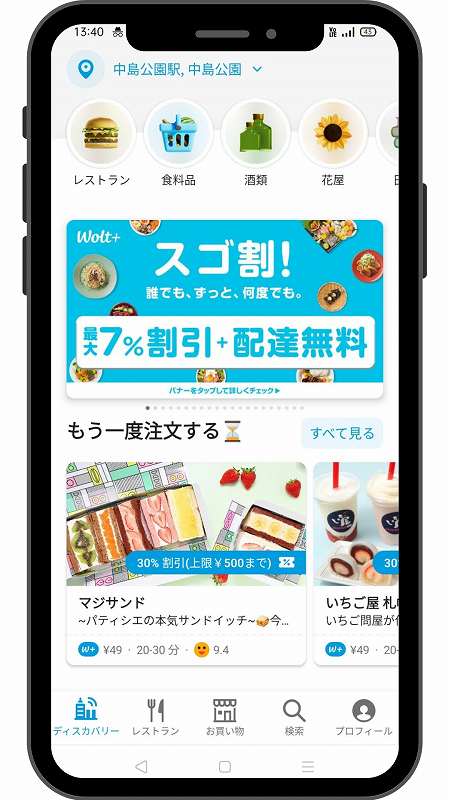
まずは Wolt(ウォルト)の「アプリ」を起動させておきましょう。
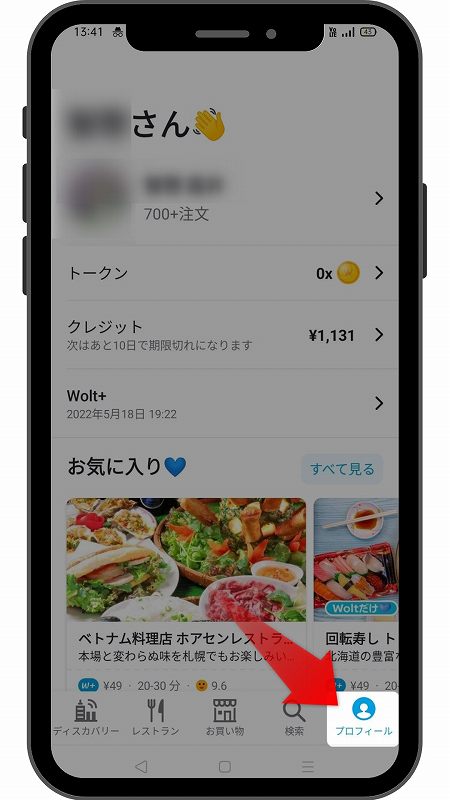
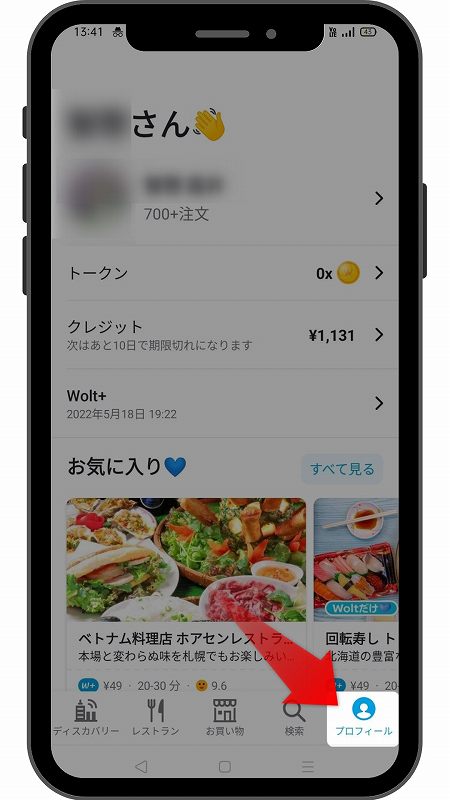
TOPページ右下の「プロフィール」をタップしてください。
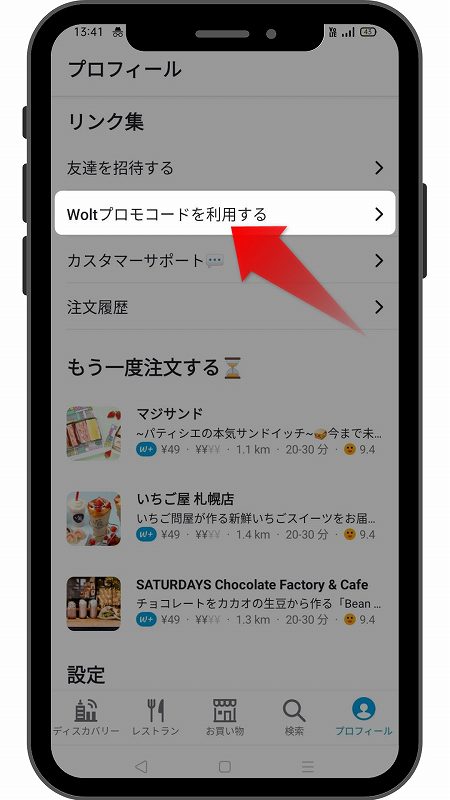
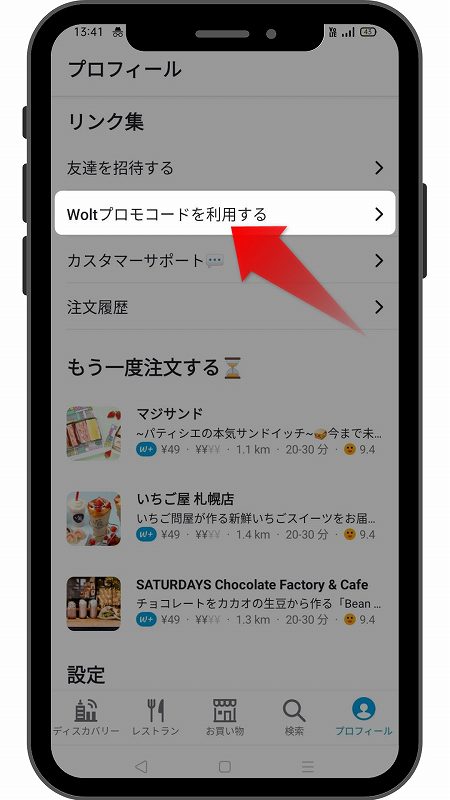
プロフィールページ内のメニューの中から「Woltプロモコードを利用する」をタップしてください。
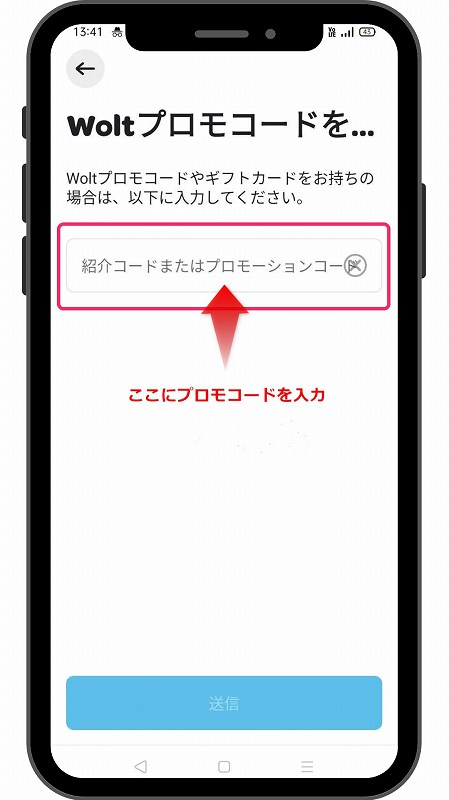
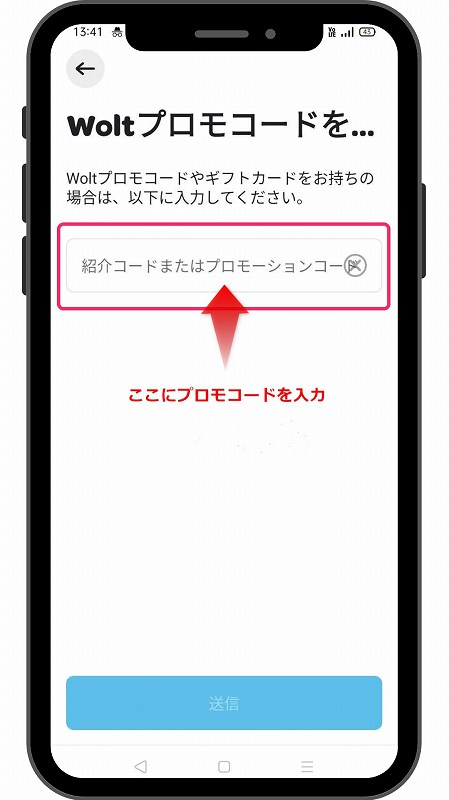
プロモコードの入力欄があるので、ここに入力してください。
当サイト一番の “おすすめ” は「Wolt」☑
お弁当だけではなく、色んなお店から生鮮品・日用品・お酒やコンビニの商品までデリバリーしてもらうことができる、とっても便利なサービスなんです ^^
\ 初回クーポンコード /
【 WAFI40 】
初回注文より 5000円分(1000円×5回)の クーポンをゲット!
利用条件を確認
- 金額:初回注文限定 合計5000円分割引(1000円割引×5回分)
- 使用期限:~2025年12月31日まで
- 使用条件:
- Woltの利用とコードの入力が初めての方が対象で、割引の適用には注文の前にプロフィール画面からコードの入力が必要です
- コードのご入力から30日間使用可能です
- 配達料金とサービス料金を除く配達注文が1200円以上となる場合、1000円割引となります。1000円割引は5回まで使用できます(合計5000円分割引)


Wolt「アプリ登録方法・支払方法」まとめ
Wolt(ウォルト)でいちばん面倒なのが「初回登録作業」で、どうしても時間がかかってしまいます。
ただし一度登録すればあとから余計な作業が発生しないので、先に登録を終わらせておきましょう。
なお まだ Wolt を利用していない方は、クーポンを利用して 極力お得に Wolt を始めましょう。
▼ デリバリー:クーポンまとめ


▼ その他のデリバリー
Wolt(ウォルト)・Uber Eats(ウーバーイーツ)・menu(メニュー)・出前館
▼ サービス終了
foodpanda(フードパンダ)・DiDi Food(ディディフード)・DOOR DASH(ドアダッシュ)・Chompy(チョンピー)・FOODNEKO(フードネコ)